iPhone स्क्रीन का सफ़ेद या काला-सफ़ेद दिखना एक आम समस्या है, जो कई लोगों के लिए चिंता का विषय है। नीचे कुछ तरीके दिए गए हैं जिनसे आप इस समस्या से प्रभावी ढंग से निपट सकते हैं!
 |
iPhone व्हाइट स्क्रीन एरर को जल्दी और प्रभावी ढंग से ठीक करने के 6 तरीके
जब iPhone की स्क्रीन पर सफ़ेद रंग की त्रुटि आती है, तो बहुत से लोग समझ नहीं पाते कि इससे कैसे निपटें। नीचे, यह लेख आपको घर बैठे ही ब्लैक एंड व्हाइट iPhone स्क्रीन त्रुटि को ठीक करने में मदद करने के 6 तरीके बताएगा।
विधि 1: iPhone को पुनः आरंभ करें
स्क्रीन एरर सहित सॉफ़्टवेयर समस्याओं के लिए अपने डिवाइस को रीस्टार्ट करना एक आसान और सामान्य तरीका है। ऐसा करने के लिए, पावर बटन (या फेस आईडी वाले डिवाइस के लिए पावर बटन + वॉल्यूम बटन) को तब तक दबाए रखें जब तक पावर ऑफ स्लाइडर दिखाई न दे। बंद करने के लिए स्लाइडर को खींचें, कुछ सेकंड प्रतीक्षा करें, फिर डिवाइस को वापस चालू करें।
 |
विधि 2: हार्डवेयर कुंजियों से iPhone को तुरंत रीसेट करें
अगर रीस्टार्ट करने से सफ़ेद स्क्रीन ठीक नहीं होती, तो आप हार्ड रीसेट कर सकते हैं। आपके डिवाइस के आधार पर चरण अलग-अलग होंगे:
- iPhone 8 या बाद के मॉडल : वॉल्यूम बढ़ाने वाले बटन को जल्दी से दबाएँ और छोड़ें, फिर वॉल्यूम कम करने वाले बटन को दबाएँ और छोड़ें। इसके बाद, पावर बटन को तब तक दबाए रखें जब तक Apple लोगो दिखाई न दे।
- iPhone 7 और 7 Plus : वॉल्यूम डाउन बटन और पावर बटन को एक साथ तब तक दबाए रखें जब तक कि Apple लोगो दिखाई न दे।
- iPhone 6S और इससे पहले के मॉडल : पावर बटन और होम बटन को एक साथ दबाकर रखें, तब तक प्रतीक्षा करें जब तक आपको Apple लोगो दिखाई न दे।
 |
विधि 3: स्क्रीन ज़ूम मोड की जाँच करें
स्क्रीन मैग्निफिकेशन मोड से ऐसा लग सकता है कि आपके iPhone में सफ़ेद स्क्रीन की समस्या आ रही है। इस मोड को जाँचने और बंद करने के लिए, इन चरणों का पालन करें:
चरण 1: सेटिंग्स > एक्सेसिबिलिटी > ज़ूम पर जाएं।
चरण 2: यदि ज़ूम चालू है, तो उसे बंद कर दें।
यदि आप सेटिंग्स तक नहीं पहुंच पा रहे हैं, तो ज़ूम आउट करने के लिए स्क्रीन पर तीन अंगुलियों से डबल-टैप करें।
 |
विधि 4: iTunes का उपयोग करके फ़ैक्टरी सेटिंग्स पुनर्स्थापित करें
यदि उपरोक्त विधियां काम नहीं करती हैं, तो आप इन चरणों का पालन करके आईट्यून्स के माध्यम से फ़ैक्टरी सेटिंग्स को पुनर्स्थापित करने का प्रयास कर सकते हैं:
चरण 1: डेटा का बैकअप लें : सुनिश्चित करें कि आपने अपने iPhone पर सभी महत्वपूर्ण डेटा का बैकअप ले लिया है।
चरण 2: कंप्यूटर से कनेक्ट करें : iPhone को iTunes इंस्टॉल किए हुए कंप्यूटर से कनेक्ट करने के लिए केबल का उपयोग करें।
 |
चरण 3 : जब आईट्यून्स आपके आईफोन को पहचान ले, तो प्रक्रिया शुरू करने के लिए "आईफोन पुनर्स्थापित करें" का चयन करें।
 |
चरण 4 : फिर, पूरा करने के लिए ऑन-स्क्रीन निर्देशों का पालन करें।
विधि 5: iPhone को DFU मोड में डालें
DFU (डिवाइस फ़र्मवेयर अपडेट) मोड आपके iPhone के फ़्रीज़ होने पर उसे रीस्टोर करने में मदद कर सकता है। यह कैसे करें:
चरण 1: अपने कंप्यूटर से कनेक्ट करके iTunes को डाउनलोड करें और अपने कंप्यूटर पर खोलें, फिर अपने iPhone से कनेक्ट करने के लिए लाइटनिंग केबल का उपयोग करें।
 |
चरण 2 : पहले वॉल्यूम बढ़ाने वाले बटन को जल्दी से दबाएं, फिर वॉल्यूम कम करने वाले बटन को दबाएं, फिर पावर बटन को तब तक दबाए रखें जब तक स्क्रीन पूरी तरह से बंद न हो जाए।
 |
चरण 3 : कुछ सेकंड के लिए वॉल्यूम डाउन बटन और पावर बटन को एक साथ दबाए रखें, फिर पावर बटन छोड़ दें लेकिन DFU मोड को सक्रिय करने के लिए वॉल्यूम डाउन बटन को दबाए रखें।
 |
चरण 4 : जब आईट्यून्स पुनर्स्थापना संदेश प्रदर्शित करता है, तो इसका मतलब है कि DFU मोड सफलतापूर्वक सक्रिय हो गया है।
 |
विधि 6: किसी प्रतिष्ठित मरम्मत केंद्र पर जाएँ
अगर ऊपर दिए गए तरीके आज़माने के बाद भी iPhone की स्क्रीन सफ़ेद रहती है, तो हो सकता है कि डिवाइस में कोई गंभीर हार्डवेयर त्रुटि हो। ऐसे में, आपको मदद के लिए किसी प्रतिष्ठित मरम्मत केंद्र पर जाना चाहिए। यहाँ, पेशेवर तकनीशियन जाँच करेंगे, कारण का पता लगाएँगे और आपके फ़ोन के लिए एक प्रभावी समाधान प्रदान करेंगे।
 |
ऊपर iPhone पर व्हाइट स्क्रीन एरर को ठीक करने के कारण और तरीके दिए गए हैं जिन्हें हम आपके साथ साझा करना चाहते हैं। उम्मीद है कि ऊपर दिए गए उपाय आपको इस समस्या को आसानी से ठीक करने में मदद करेंगे और अब आपको फ़ोन इस्तेमाल करने में कोई परेशानी नहीं होगी।
[विज्ञापन_2]
स्रोत






![[फोटो] 13वीं पार्टी केंद्रीय समिति के 14वें सम्मेलन का समापन](https://vphoto.vietnam.vn/thumb/1200x675/vietnam/resource/IMAGE/2025/11/06/1762404919012_a1-bnd-5975-5183-jpg.webp)












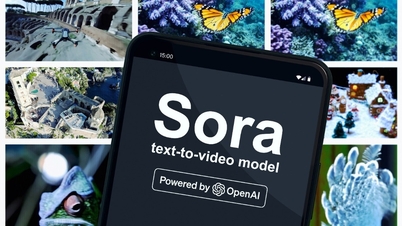







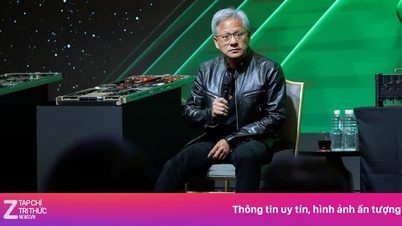

















































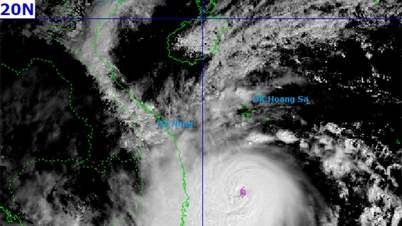

































टिप्पणी (0)